¶ О программе
blivet-gui - инструмент с графическим интерфейсом для настройки томов LVM2 (в том числе с шифрованием LUKS).
Возможности:
- Визуализация устройств хранения;
- Создание, редактирование (изменения размера и форматирование) и удаление дисковых разделов;
- Создание физических томов LVM2 (в том числе с шифрованием LUKS), групп томов и логических томов.
Контактная информация:
pellegrinoprevete@gmail.com
Разработчик:
Pellegrino Prevete
Лицензия:
GPL2
¶ Интерфейс
Данная утилита работает только с правами суперпользователя, для этого перед запуском будет выведено окно аутентификации с правами «root».
Для того чтобы открыть, следует перейти: Меню приложений > blivet-gui
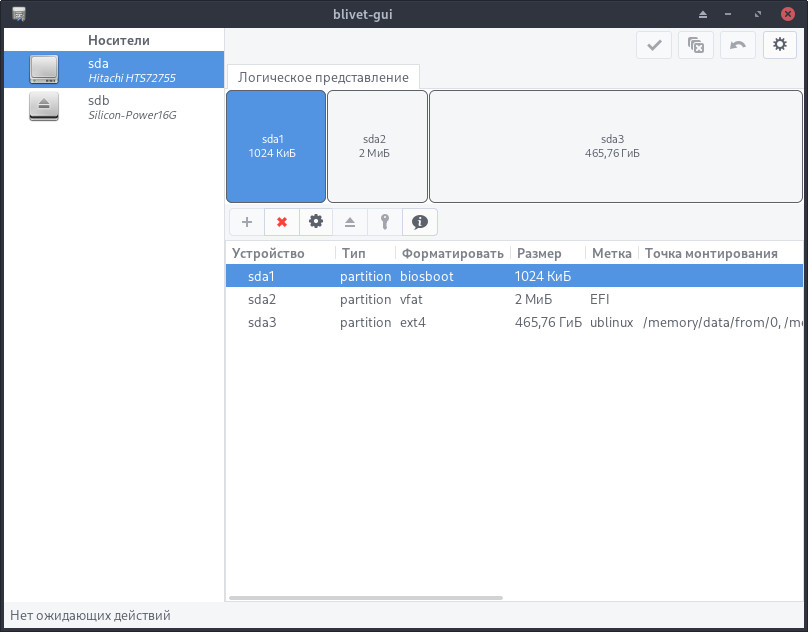
В левой части окна отображается вертикальный список физических и логических томов в системе. Логические тома находятся под дисками. Блочные устройства подпадают под категорию LVM.
В правой части окна представлена визуализация объема устройств и таблица разделов.
Верхний ряд кнопок позволяет:
- Применить ожидающие действия;
- Очистить план действий;
- Отменить последнее действие;
- Настройки (Перезагрузить устройство хранения; Очередь действий; Выйти).
Функциональные кнопки в логическом представлении позволяют:
- Добавить новое устройство;
- Удалить выбранное устройство;
- Изменить выбранное устройство;
- Размонтировать выбранное устройство;
- Разблокировать или открыть выбранное устройство;
- Показать информацию о выбранном устройстве.
¶ Справка
Синтаксис:
blivet-gui [-h] [-v] [disk ...]
Аргументы:
| Аргумент | Описание |
|---|---|
| disk | Запускать blivet-gui только на указанных дисках (необязательно) |
Опции:
| Опция | Описание |
|---|---|
| -h, --help | Отобразить справку и выйти |
| -v, --version | Отобразить версию |
¶ Использование
¶ Создать раздел
Для создания раздела необходимо выбрать свободное место на физическом диске и нажать "Добавить новое устройство".
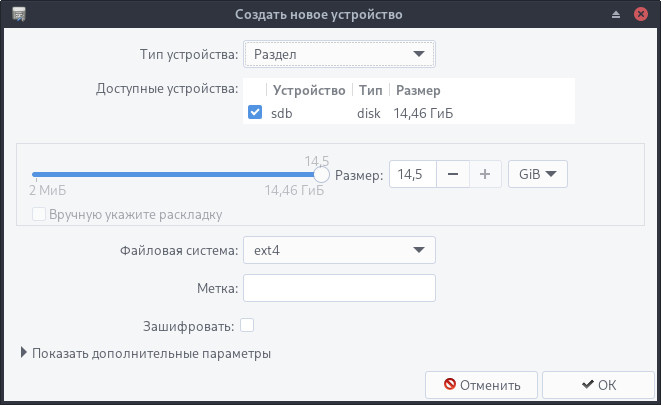
С помощью графических элементов управления следует задать размер логического тома или ввести значение напрямую.
Также присутствует возможность указать необходимую файловую систему, метку или зашифровать раздел. Нажатие кнопки «ОК» создает задачу на создание нового логического диска и подготавливает его к работе.
Для выполнения созданных задач необходимо нажать кнопку "Применить ожидающие действия".
¶ Изменить или удалить раздел
Для изменения раздела следует выбрать нужный существующий логический раздел и нажать "Изменить выбранное устройство".
С помощью команды «Форматировать» можно отформатировать раздел.
С помощью команды «Удалить» - удалить раздел.
Также есть возможность изменить размер всего тома с помощью функции «Изменить размер».
Если впоследствии добавить в систему новые физические тома, то можно, например, сначала интегрировать их с существующим логическим томом, выбрав в контекстном меню пункт «Изменить» - «Изменить родителей».
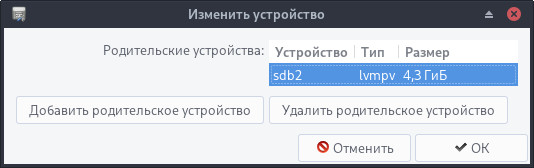
Изменения не вступят в силу до тех пор, пока их не подтвердят нажатием кнопки "Применить ожидающие действия".
В отдельном окне отобразятся незавершенные операции, но blivet выполняет эти действия только после нажатия кнопки «ОК».
¶ Установка
Установить можно отдельным модулем или пакетом:
Для установки следует воспользоваться утилитой "Установка и удаление программ".
Модуль, необходимый для установки:
- ubm-050-xorg-gtk-app
Для установки следует воспользоваться утилитой "Установка и удаление программ".
Пакет, необходимый для установки:
- blivet-gui
Внимание! Если система загружена в режиме полного сохранения, то внесенные изменения в систему будут сохранены. Если режим загрузки другой, то рекомендуется воспользоваться "Сохранением изменений".